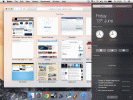Sebbene esistano molti strumenti per l’arte digitale, Procreate si distingue per un motivo. È progettato per disegnare opere d'arte originali utilizzando uno stilo e un tablet, offrendoti un'esperienza con carta e matita. Inoltre, puoi facilmente tracciare gli strumenti degli elementi visivi, ma usarli per riempire il colore non è ovvio.

Tuttavia, sia che tu abbia interagito con Procreate o che tu sia un principiante, puoi imparare a riempire il colore in diversi modi con una piccola guida.
Questo articolo spiega cinque diversi modi per riempire il colore su Procreate. Continua a leggere per scoprire quale metodo funziona per te.
Come riempire il colore su Procreate
Procreate è un capolavoro per chiunque sia appassionato di arte digitale. Questo iPad e iPhone lo strumento viene fornito con oltre 200 pennelli personalizzabili integrati, aggiungendo versatilità alla tua opera d'arte. Oltre ai pennelli, Procreate ha un moderno secchio di vernice e un ColorDrop che ti aiuta a riempire di colore le aree chiuse. Questi strumenti possono farti risparmiare molto tempo che altrimenti sprecheresti evitando scrupolosamente di superare le righe.
La cosa grandiosa di Procreate è che ti permette di fare una cosa in più modi. Qui discutiamo cinque modi per riempire il colore su Procreate.
Riempimento di colore con il livello di riferimento
Vivi per creare arte pulita e mantenere la tua Linea artistica intatto? Riempire di colore con il livello di riferimento può aiutarti a vivere il sogno. Questo metodo aggiunge un livello alla tua arte, mantenendo separati il disegno della linea di base e le porzioni di colore.
Il livello di riferimento funziona insieme a ColorDrop. Seleziona le sezioni chiuse del tuo lavoro al tratto che vuoi dipingere. ColorDrop può quindi trascinare e rilasciare i colori nelle aree chiuse. Questo metodo ti consente di dipingere velocemente e sperimentare diversi colori.
Come si riempie il colore su Procreate utilizzando il livello di riferimento? Segui queste istruzioni:
- Crea una linea artistica pulita sulla tua tela o aprine una esistente.

- Tocca un punto qualsiasi all'interno dell'immagine pulita con il dito o lo stilo per aprire le sue impostazioni. Viene visualizzata una barra degli strumenti nell'angolo in alto a destra.

- Seleziona l'icona "Livello" (assomiglia a due quadrati interconnessi) dalla barra degli strumenti.

- Il tuo livello attivo è selezionato ed evidenziato in blu sul tuo pannello. Fare clic su di esso per aprire più opzioni.

- Nel menu a discesa che si apre a sinistra, scorri verso il basso e tocca "Riferimento". Questo trasforma il tuo livello di grafica in un riferimento per i passaggi successivi.

- Vai al pannello del tuo livello e tocca il pulsante "Aggiungi" a destra. Seleziona un altro livello sopra il tuo riferimento. Ora sei pronto per iniziare a dipingere.

- Con il nuovo livello evidenziato sulla grafica al tratto, vai nell'angolo in alto a destra e tocca l'icona "Cerchio". Ora puoi selezionare il colore desiderato tra i colori visualizzati.

- Tocca il colore, quindi trascinalo in una sezione chiusa della tua grafica. Una sezione chiusa significa che tutti i bordi di una forma si toccano. Se non sono collegati, il riempimento colore non funzionerà.

- Scegli "Continua a riempire" in alto per riempire il colore in più sezioni. Al termine, torna alle impostazioni del livello e modifica le impostazioni da "Riferimento" a normale.
Riempimento di colore con trascinamento colore
Riempire il colore trascinando è semplice e non richiederà molto tempo. Funziona in modo simile al metodo di riferimento. L'unica differenza è che non è necessario aggiungere un altro livello alla grafica esistente. Quindi, qualsiasi colore che aggiungi diventa tutt'uno con la tua arte. Questo metodo potrebbe essere meno conveniente se desideri sperimentare più colori.
Ecco come riempire il colore trascinando su Procreate:
- Crea un disegno al tratto pulito o aprine uno salvato dal tuo dispositivo.
- Tocca un punto qualsiasi all'interno della linea artistica per aprire le impostazioni.

- Scegli l'icona "Cerchio" nell'angolo in alto a destra e seleziona il colore desiderato.

- Trascina e rilascia il colore in una sezione chiusa del tuo disegno.

- Tocca "Continua a riempire" per riempire più sezioni chiuse del tuo disegno.
Compilazione del colore tramite selezione
Se la tua arte ha contorni spessi, riempirai rapidamente il colore con questo metodo. Al contrario, potresti trovarlo noioso se la tua grafica al tratto ha contorni sottili. Un'altra cosa da notare è che riempire il colore con questo metodo è laborioso perché richiede di selezionare manualmente sezioni specifiche della grafica al tratto per riempire il colore.
I seguenti passaggi illustrano il riempimento del colore tramite selezione:
- Apri una grafica esistente o creane una.

- Vai alla Galleria nell'angolo in alto a sinistra e seleziona l'icona "S". Questo attiva l'opzione di selezione.

- In basso verrà visualizzato un menu con quattro opzioni: Automatico, A mano libera, Rettangolo ed Ellisse. Scegli "A mano libera" per effettuare le selezioni tramite stilo o tocco.

- Sotto le opzioni di selezione, fai clic sulle icone "Aggiungi" e "Riempimento colore" per attivarle. L'opzione "Aggiungi" ti consente di effettuare diverse selezioni, mentre il "Riempimento colore" riempie automaticamente le tue selezioni con il colore che hai attivato nel selettore colori.

- Con la modalità a mano libera attivata, vai alla grafica al tratto ed effettua una selezione. Si riempie automaticamente di colore. Puoi effettuare più selezioni finché non sei soddisfatto.
In alternativa, puoi utilizzare ColorDrop invece del riempimento Colore. Una volta effettuata la selezione, trascina e rilascia il colore dal "Pannello colore" nell'angolo in alto a destra.
Riempimento di colori con Alpha Lock
La maggior parte degli artisti di solito impiega molto tempo a dipingere attorno ai confini della grafica al tratto. Una leggera deviazione aggiungerà più lavoro di annullamento e rifacimento. Ma quando usi Alpha Lock, puoi aggirare questo ostacolo. Con un blocco Alpha attivo, devi solo selezionare un livello e dipingere senza preoccuparti di oltrepassare i limiti.
Tuttavia, questo metodo è meno favorevole perché unisce tutti i livelli in uno solo dopo il salvataggio. Pertanto non sarai in grado di personalizzare il tuo lavoro o annullare il tuo dipinto.
Utilizzare i seguenti passaggi per riempire il colore utilizzando il blocco Alpha:
- Crea un'opera d'arte che desideri riempire di colore o aprine una esistente.

- Tocca un punto qualsiasi all'interno della grafica per attivare le impostazioni.

- Seleziona l'icona "Livelli" nell'angolo in alto a destra.

- Tocca il tuo livello attivo (quello evidenziato in blu).

- Nel menu che si apre a sinistra, abilita “Alpha lock”. Una volta attivo il blocco alfa, puoi tornare alla tua grafica e dipingere il livello selezionato. Dopo aver dipinto, ricordati di disattivare il blocco alfa dalle impostazioni.

Riempimento di colore con pennellate
Questo è un modo manuale per riempire di colore la tua opera d'arte. Per quanto sia un modo divertente per trovare relax nell'arte, potresti trovarlo dispendioso in termini di tempo se vuoi dipingere più velocemente. C'è anche un alto rischio di dipingere fuori dai confini. Ma puoi usare una gomma per rimuovere i tratti indesiderati.
Puoi riempire il colore usando pennelli e tratti su Procreate seguendo questi passaggi:
- Apri la tua opera d'arte e tocca qualsiasi punto all'interno dei suoi confini.

- Nel menu visualizzato, fai clic sull'icona "Circolare" per scegliere il colore desiderato.

- Fai clic sull'icona "Penna da studio" e inizia a dipingere la tua arte. Per muoverti più velocemente, puoi ingrandire il pennello selezionando il segno più sul lato destro dello schermo.
Rendi colorata la tua arte procreata
Tutti i metodi sopra indicati ti aiuteranno a riempire di colore la tua arte. Alcuni metodi sono veloci e si attengono solo alle linee, mentre altri consentono una sperimentazione più creativa. Puoi adattare il tuo processo di colorazione a vari stili artistici che soddisfano le tue esigenze. Ricorda, la pratica è la chiave per padroneggiare le funzionalità di colorazione di Procreate.
Hai provato uno di questi metodi di riempimento del colore in Procreate? Condividi i tuoi pensieri e facci sapere quale funziona meglio per te nella sezione commenti qui sotto.